PDF dokumenty sice jsou standardem pro sdílení textových informací, ale někdy potřebujeme jejich obsah převést do obrazového formátu. Nejčastěji do JPG. Ukážeme vám, jak jednoduše převést PDF na JPG, a to hned čtyřmi způsoby.
Co je převod z PDF do JPG
Převod ze souborů PDF na soubory JPG je proces, při němž se stránky dokumentu PDF (Portable Document Format) transformují na obrázky ve formátu JPG (Joint Photographic Experts Group). Výsledný JPG soubor zachovává vizuální podobu původního dokumentu. Tento typ konverze mění strukturovaný dokument na rastrový obraz. Proto: text již nebude editovatelný a stane se součástí obrázku.
Kdy využijete převod z PDF na JPG
Převod z PDF na JPG oceníte ve spoustě situací, ukažme si ty nejčastější:
- sdílení na těch sociálních sítích, které lépe podporují obrázkové formáty než PDF
- když do chystané prezentace potřebujete vložit části PDF dokumentu
- tisk dokumentů s fotografiemi, protože pro tiskárnu je JPG formát v této situaci dostupnější
- když chcete archivovat dokumenty s obsahem spousty obrázků. Po konverzi na JPG usnadníte pozdější prohlížení
- některé aplikace nepodporují PDF, ale běžně pracují s JPG obrázky. Tady zkrátka musíte konvertovat PDF
- když potřebujete významně zmenšit velikost souboru, sáhnete po JPG formátu, protože dokáže jít s kompresí hlouběji než PDF (jen pozor na výslednou kvalitu, abyste neztratili čitelnost textu v PDF).
Tip: Jak sloučit více PDF souborů do jednoho.
Jak převést soubor PDF do JPG
PDF dokument můžete do formátu JPG převést hned několika cestami. Záleží na vás, kterou budete preferovat nebo jak často ještě budete s PDF pracovat na takto pokročilé úrovni. Nástroje k převodu PDF na JPG jsou hned čtyři:
- profesionální (nízkonákladový) software PDF-XChange Editor
- vestavěná funkce v Macu (Apple zařízení)
- bezplatné online nástroje (zde pozor na citlivá data, využitím online služby ztrácíte nad celým PDF souborem jakoukoliv kontrolu)
- Adobe Acrobat (s vysokým měsíčním předplatným. Adobe z našeho návodu vynecháme, k dohledání je na stránkách podpory Adobe).
1. Jak převést PDF do JPG ve Windows
Ve Windows se nesetkáme s žádnými předinstalovanými nástroji pro pokročilou práci s PDF a je potřeba si je pořídit dodatečně. Výhodným řešením je profesionální program PDF-XChange Editor, s nízkou pořizovací cenou, ale širokou škálou funkcí a doplňkových možností.
Převod do JPG tu zvládnete ve třech snadných krocích:
1. Otevřete nabídku „Soubor“ a vyberte možnosti „Export“ a následně „Export do obrázku“.
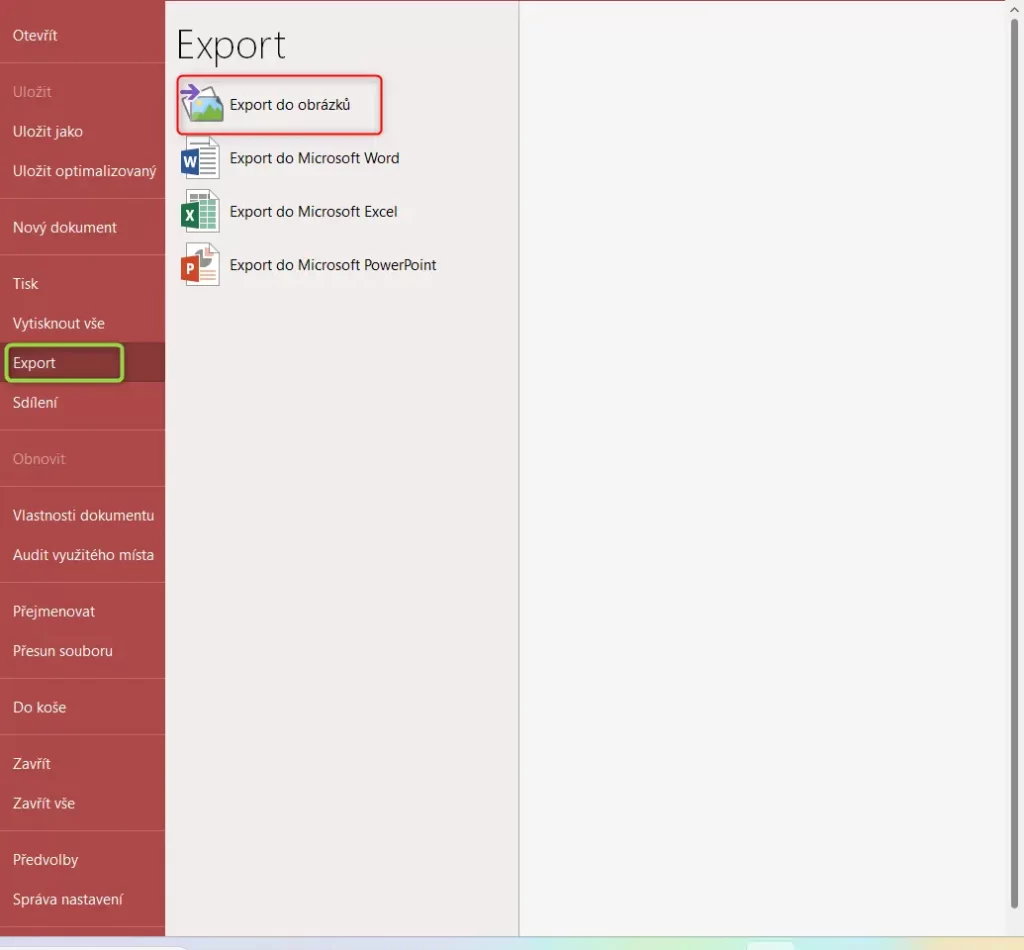
2. Nastavte požadované parametry v nově otevřeném okně. Jde především o počet stránek k převodu, formát výstupu (v tomto případě JPG), o cílovou složku a název souboru.
3. Potvrďte volbu tlačítkem „OK“, což vás přesměruje do cílové složky v Průzkumníku souborů, kde uvidíte nově vytvořený soubor. Systém vám jej zvýrazní, abyste soubor poznali na první pohled.
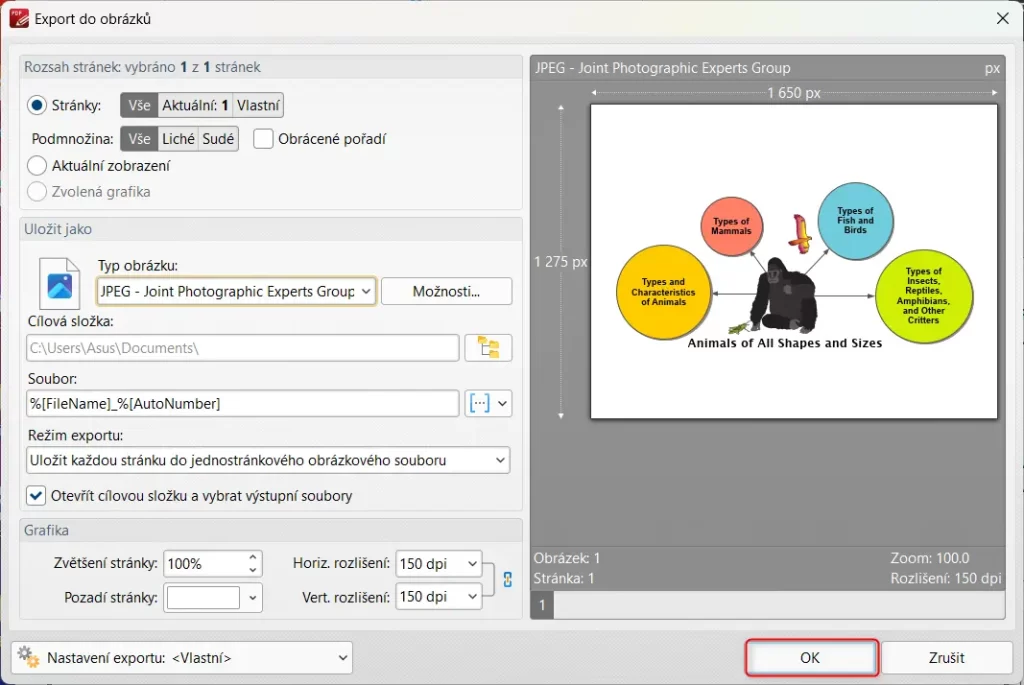
Celý postup jsme také natočili jako jednoduché návodové video.
Poznámka: Jistě vás napadá, že tento postup je i odpovědí na otázku, jak převést PDF do jiného formátu. Obrázek (resp. JPG) totiž není možností, která se dá z nabídky zvolit.
2. Jak na převod z PDF do JPG v Macu
Jak převést PDF do JPG zdarma na Macu?
- Stačí otevřít PDF soubor v aplikaci „Náhled (Preview)“, což můžete udělat dvojklikem nebo přes kontextové menu.
- Jakmile máte dokument otevřený, najděte požadovanou stránku (když PDF obsahuje více stránek) a poté v horní liště zvolte „Soubor“ → „Export“.
- V dialogovém okně, které se objeví, nejprve zadejte název výsledného souboru a vyberte cílovou složku pro uložení. Nejdůležitější nastavení je v rozbalovací nabídce „Formát“, kde můžete zvolit „JPEG“ (s možností nastavit úroveň kvality – nižší kvalita znamená menší velikost souboru, ale potenciálně viditelné nedokonalosti).
- Pro dokončení procesu klikněte na tlačítko „Uložit“ v pravém dolním rohu dialogového okna.
Vedle JPEG lze využít i jiné formáty: především PNG, TIFF nebo HEIC.
Tip: Jak zmenšit PDF? Jde to jednoduše!
3. Převod z PDF do JPG zdarma online
Převod PDF do JPG online je další z možností. Vyžaduje kvalitní připojení k internetu, ale nic víc. Pro ukázku převedení z PDF na JPG jsme zvolili nástroj Převod-souborů.cz, službu ale nabídnou i jiné servery, například Splitapdf.com, PDFZorro, PDF24 Tools a další.
Důležitá poznámka: Než online nástroj použijete, zkontrolujte, že v dokumentu nemáte žádné citlivé informace. Odesláním PDF na cizí server nad ním totiž ztrácíte veškerou kontrolu.
Jak uložit soubor jako JPG pomocí online nástroje? Začněte návštěvou odpovídající stránky. Pak už jen:
1. Stiskněte tlačítko pro výběr souboru.
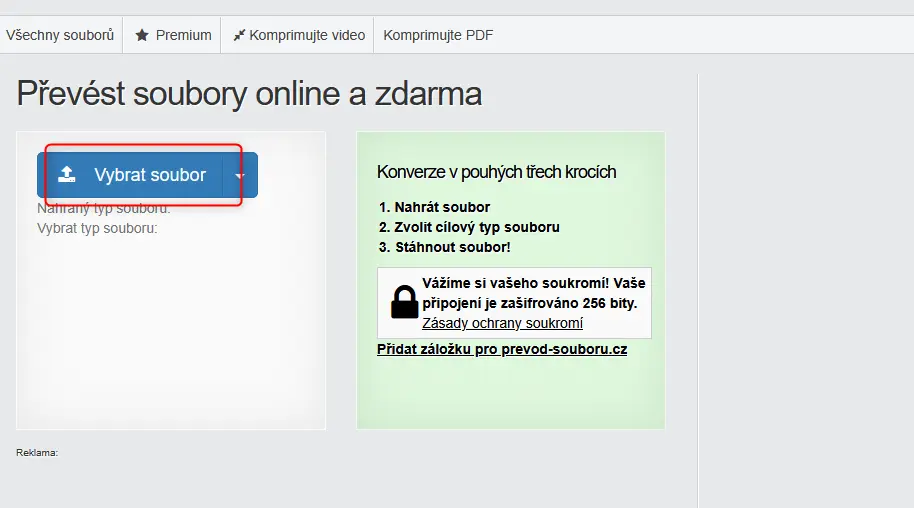
2. V průzkumníku najděte požadovaný dokument a potvrďte výběr tlačítkem „Otevřít“.
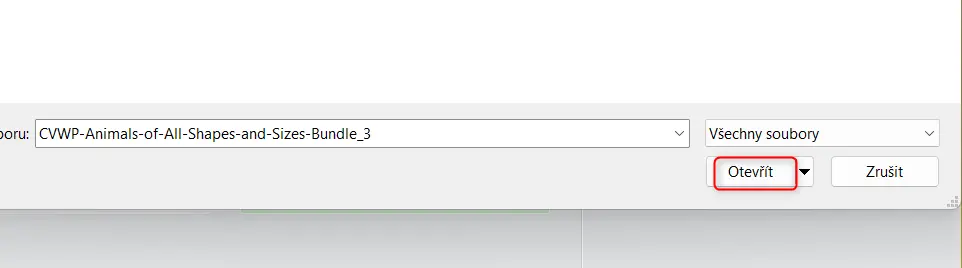
3. V nabídce zvolte cílový formát pro převod a spusťte proces kliknutím na „Začít konverzi“.
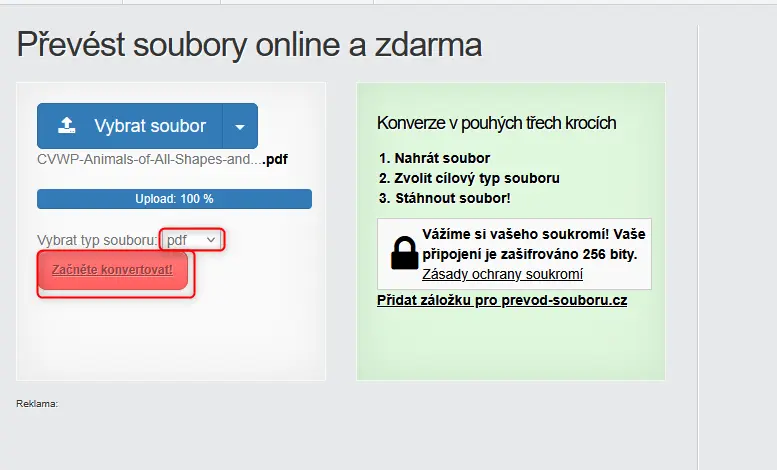
4. Po dokončení se převedený soubor automaticky stáhne do vašeho zařízení.
Celý postup jsme také natočili jako jednoduché návodové video.
Mezi online nástroji najdete také Adobe Online. Tady ale můžete převod do JPG využít jen jednou. Další podobnou práci s PDF už vám Adobe zdarma nepovolí. Pokračovat tu lze jedině s uhrazeným měsíčním tarifem. A ten není zrovna nízký.